คุณสามารถใช้ตัววิเคราะห์ประสิทธิภาพเพื่อปรับประสิทธิภาพการทํางานของฐานข้อมูลเดสก์ท็อป Microsoft Access ให้เหมาะสมได้ ตัววิเคราะห์ประสิทธิภาพไม่พร้อมใช้งานในโครงการ Access หรือใน Access Web App ตัววิเคราะห์ประสิทธิภาพจะดูโครงสร้างของฐานข้อมูลรวมทั้งข้อมูล และให้คําแนะนําเพื่อช่วยให้คุณปรับปรุงประสิทธิภาพและป้องกันข้อผิดพลาดของข้อมูลที่ไม่สับสน
คุณสามารถวิเคราะห์แต่ละวัตถุฐานข้อมูล เช่น ตารางใหม่ที่คุณกําลังเพิ่มลงในฐานข้อมูลที่ปรับให้เหมาะสมแล้ว หรือเลือกวัตถุทั้งหมดเพื่อวิเคราะห์ฐานข้อมูลทั้งหมดพร้อมกัน
เรียกใช้ตัววิเคราะห์ประสิทธิภาพ
-
เปิดฐานข้อมูล Access ที่คุณต้องการปรับให้เหมาะสม
-
บนแท็บ เครื่องมือฐานข้อมูล ในกลุ่ม วิเคราะห์ ให้คลิก ตัววิเคราะห์ประสิทธิภาพ
ตัววิเคราะห์ประสิทธิภาพจะเปิดขึ้น
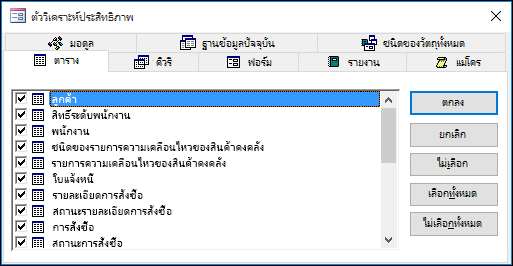
-
ในตัววิเคราะห์ประสิทธิภาพ ให้คลิกแท็บสําหรับชนิดของวัตถุฐานข้อมูลที่คุณต้องการปรับให้เหมาะสม คลิกแท็บ ชนิดวัตถุทั้งหมด เพื่อดูรายการของวัตถุฐานข้อมูลทั้งหมดในครั้งเดียว
-
เลือกชื่อของวัตถุฐานข้อมูลที่คุณต้องการปรับให้เหมาะสม คลิก เลือกทั้งหมด เพื่อเลือกวัตถุฐานข้อมูลทั้งหมดในรายการ
-
ทําซ้ําขั้นตอนที่ 3 และ 4 จนกว่าคุณจะเลือกวัตถุทั้งหมดที่คุณต้องการปรับให้เหมาะสม แล้วคลิก ตกลง เพื่อเรียกใช้การวิเคราะห์
หมายเหตุ: ตัววิเคราะห์ประสิทธิภาพไม่ได้ให้คําแนะนําเกี่ยวกับวิธีการปรับปรุงประสิทธิภาพการทํางานของ Microsoft Access หรือระบบที่กําลังทํางานอยู่
การใช้ผลลัพธ์
ตัววิเคราะห์ประสิทธิภาพแสดงรายการผลลัพธ์การวิเคราะห์สามชนิด: คําแนะนําคําแนะนํา และแนวคิด
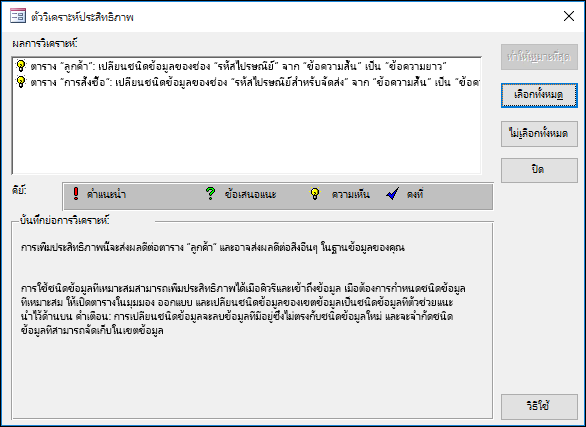
เมื่อคุณคลิกรายการในรายการ ผลลัพธ์การวิเคราะห์ ข้อมูลเกี่ยวกับการปรับให้เหมาะสมที่เสนอจะแสดงในกล่อง บันทึกย่อการวิเคราะห์ ทางด้านล่างของรายการ
-
การเพิ่มประสิทธิภาพคําแนะนํา คือการปรับปรุงที่ตรงไปตรงมาซึ่งไม่ส่งผลกับการค้าขายอย่างจริงจัง Access สามารถดําเนินการปรับ คําแนะนํา ให้เหมาะสมสําหรับคุณ
-
การปรับคําแนะนําให้เหมาะสมจะมีการแลกเปลี่ยนที่อาจเกิดขึ้นซึ่งคุณควรพิจารณาก่อนดําเนินการ เมื่อต้องการดูคําอธิบายของการแลกเปลี่ยน ให้คลิกคําแนะนําในรายการ แล้วอ่านข้อมูลในกล่อง บันทึกย่อการวิเคราะห์ Access สามารถดําเนินการปรับ คําแนะนํา ให้เหมาะสมสําหรับคุณ
-
คุณต้องปรับ ไอเดีย ให้เหมาะสมด้วยตัวคุณเอง เมื่อต้องการปรับไอเดียให้เหมาะสม ให้คลิกการปรับให้เหมาะสม แล้วทําตามคําแนะนําที่แสดงในกล่อง บันทึกย่อการวิเคราะห์
ให้ Access ดําเนินการปรับให้เหมาะสม
-
คลิก การปรับคําแนะนํา หรือ คําแนะนํา ให้เหมาะสมที่คุณต้องการดําเนินการอย่างน้อยหนึ่งรายการ เมื่อต้องการดําเนินการปรับรายการให้เหมาะสมทั้งหมด ให้คลิก เลือกทั้งหมด
-
คลิก ปรับให้เหมาะสม
ตัววิเคราะห์ประสิทธิภาพจะดําเนินการปรับให้เหมาะสมและทําเครื่องหมายเป็น คงที่
-
ทําซ้ําตามต้องการจนกว่าตัววิเคราะห์ประสิทธิภาพดําเนินการปรับคําแนะนําและคําแนะนําให้เหมาะสมทั้งหมดที่คุณต้องการดําเนินการเสร็จสมบูรณ์แล้ว










